外部モジュールをインストールするタイミング
Talend Studioに、外部モジュールのインストールが必要なタイミングとインストールする外部モジュールが表示されます。
使用しているTalend Studioが、必要な外部モジュールを複数の方法で通知します。
-
[Additional Talend packages] (Talend追加パッケージ)ウィザードは、Studioの機能を利用するためにインストールする必要のある追加パッケージ(外部モジュールを含む)がある場合に、Talend Studioの起動時に開きます。
情報メモヒント: [Additional Talend packages] (Talend追加パッケージ)ウィザードは、Studioのメニューからを選択して開くこともできます。 - デザインワークスペースでコンポーネントの動作に外部モジュールのインストールが必要な場合、このコンポーネントには赤色のインジケーターが表示されます。エラーインジケーターにマウスポインターを合わせると、ツールチップのメッセージで、そのコンポーネントが動作するために必要な外部モジュールが示されます。
- 1つまたは複数の外部モジュールが必要なコンポーネントの[Basic settings] (基本設定)ビューまたは[Advanced settings] (詳細設定)ビューを開くと、外部モジュールに関する主要情報が表示され、そのとなりに[Install] (インストール)ボタンが表示されます。[Install] (インストール)ボタンをクリックすると、ウィザードが開き、インストール対象の外部モジュールが示されます。
- [Modules] (モジュール)ビューには、インストールが必要なJavaライブラリーとドライバーを含め、Studioが正しく動作するために必要なすべてのモジュールがリスト表示されます。
デザインワークスペースに[Modules](モジュール)ビューが表示されていない場合は、と選択し、リストで[Modules](モジュール)を選択します。
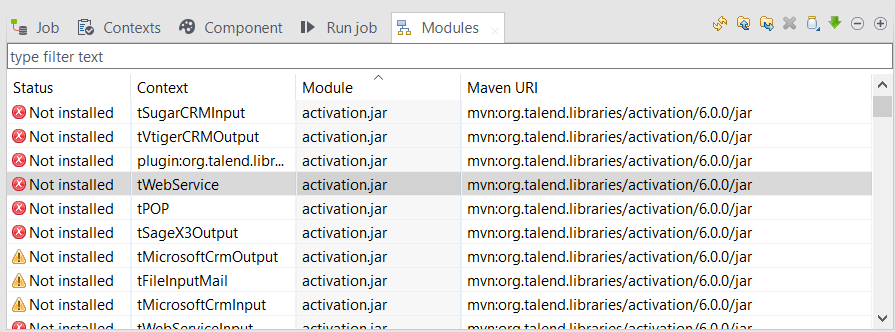
このビューの場合:
項目 説明 [Filter text] (フィルターテキスト)フィールド ステータスに基づいた外部モジュール、コンテキスト、モジュールファイル名、Maven URIを検索できます。 [Status] (ステータス) モジュールがシステムにインストールされているかどうかを示します。  アイコンは、このカラムに表示された対応するコンポーネントまたはメタデータ接続に対してこのモジュールが必要とは限らないことを示しています。
アイコンは、このカラムに表示された対応するコンポーネントまたはメタデータ接続に対してこのモジュールが必要とは限らないことを示しています。 アイコンはコンポーネントまたはメタデータ接続に対してこのモジュールが必須であることを示します。
アイコンはコンポーネントまたはメタデータ接続に対してこのモジュールが必須であることを示します。[Context] (コンテキスト) モジュールを使用するコンポーネントやメタデータ接続の名前を示します。このカラムが空の場合は、そのモジュールがTalend Studioの使用全般に必要であることを意味します。 [Module] (モジュール) モジュールの正確な名前を示します。 [Maven URI] Mavenでのモジュールのデプロイを一意識別します。 Maven URIフィールドをクリックし、表示される[...]ボタンをクリックすると、モジュールのMaven URIをカスタマイズできます。詳細は、外部モジュールのデプロイメント用にMaven URIをカスタマイズをご覧ください。

このビューを更新し、モジュールインストールの最新ステータスが反映されるようにします。 共同作業の場合、1人のユーザーのStudioに必要なモジュールがインストールされると、他のユーザーは[Modules] (モジュール)ビューを更新して、このモジュールを自分のTalend Studioに追加できます。

ローカルファイルからMaven設定をインポートします。 
ローカルファイルにMaven設定をエクスポートします。 
ダウンロード済みの外部モジュールをStudioにインストールできます。詳細は、[Modules] (モジュール)ビューを使用して外部モジュールを手動でインストールをご覧ください。 
Jarダウンロードとインストールウィザードが開き、Talend Studioに統合されていない選択済みの外部モジュールがすべてリスト表示されます。 
ライブラリーをローカルライブラリーリポジトリーに共有します。
プロキシで設定されたローカルライブラリーリポジトリーを使用している場合、このボタンをクリックしてもライブラリーは共有されません。詳細は、Talend Studioでライブラリー用にプロキシリポジトリーを設定をご覧ください。
このボタンは、TalendのR2021-01以降のStudioマンスリーアップデートをインストールし、ローカルライブラリーリポジトリーへの接続が成功した場合にのみ使用できます。
- Jarインストールウィザードは、以下の場合に表示されます。
- [Palette] (パレット)からコンポーネントをドロップした際に、そのコンポーネントを動作させるために必要な1つまたは複数の外部モジュールがStudioに存在しない場合。
- Studioのメタデータ接続セットアップウィザードの[Check] (チェック)ボタンをクリックした際に、接続に必要な1つまたは複数の外部モジュールがStudioに存在しない場合。
- コンポーネントの[Component] (コンポーネント)ビューで[Guess Schema] (推測スキーマ)ボタンをクリックした際に、そのコンポーネントを動作させるために必要な1つまたは複数の外部モジュールがStudioに存在しない場合。
- 1つまたは複数の必須外部モジュールが不足しているコンポーネントの[Basic settings] (基本設定)または[Advanced settings] (詳細設定)ビューの上部で [Install] (インストール)をクリックした場合。
- 1つまたは複数の必須外部モジュールが不足しているコンポーネントまたはメタデータ接続が関連するジョブを実行した場合。
- Studioに統合されていないモジュールを1つまたは複数選択し、[Modules] (モジュール)ビューで
 ボタンをクリックした場合。
ボタンをクリックした場合。
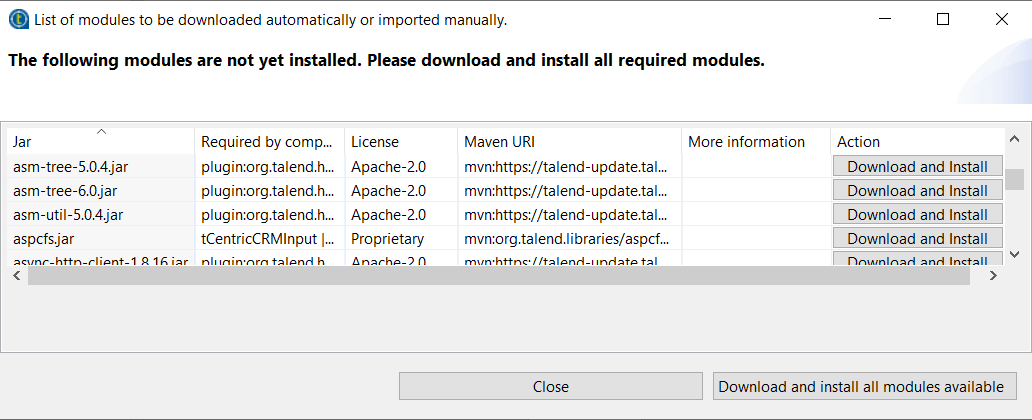
このウィザードの場合:
- インストールが必要な外部モジュールと、その使用を許可するライセンスがリスト表示されます。
- モジュールのデプロイを識別するデフォルトのMaven URIを利用できます。
- モジュールの詳細が記載されている公式サイトを利用できます。
- Talendリポジトリーで利用可能なモジュールをすべて自動的にダウンロードしてインストールできます。
- Talendリポジトリーで利用できないモジュールを手動でインストールできます。
外部モジュールを必要とするコンポーネントのドロップ、接続の設定、またはデータベースのスキーマの推測を行う際に、TalendのWebサイトでJarファイルとダウンロードURLのどちらも利用できない場合は、Jarインストールウィザードは表示されません。ただし、Error Log (エラーログ)ビューに、該当するモジュールのダウンロードURLが利用できなかったことを示すエラーメッセージが表示されます。自分で検索してダウンロードし、Studioに手動でインストールできます。
情報メモヒント: タブシステムに[Error Log] (エラーログ)ビューを表示するには、を選択し、[General] (一般)ノードを展開して[Error Log] (エラーログ)を選択します。
